华硕主板启动热键 华硕主板U盘启动设置步骤
华硕主板作为一款知名的电脑主板品牌,拥有许多实用的功能和设置,其中之一就是华硕主板的启动热键和U盘启动设置,通过华硕主板的启动热键,我们可以方便地选择系统启动方式,而U盘启动则为我们提供了一种快速、便捷的安装系统或修复系统的方式。在这篇文章中我们将详细介绍华硕主板启动热键和U盘启动的设置步骤,帮助读者更好地了解和使用这些功能。无论是为了安装全新的操作系统还是解决系统故障,华硕主板的启动热键和U盘启动都能为我们提供极大的便利和效率。接下来我们将一步步为您解析这些设置的具体操作方法。
一、 华硕主板U盘启动快捷键是什么?
1、首先将已制作为U盘启动盘的U盘插入USB接口(建议插入台式机主机背后USB,笔记本电脑建议使用USB3.0接口(蓝色))。
2、然后开启电脑后,当看到开机画面的时候。连续按下键盘上的“F8”快捷键以后将会进入到一个启动项顺序选择的窗口!
3、将光标选择为“U盘”。
4、选择好以后只需要按下回车键“Enter”即可进入U盘启动盘(PE)主界面!
二、UEFI BIOS设置U盘启动的方法:
以华硕B85-PRO GAMER主板为例。
1、在按下开机键之后,进入POST自检过程中按下“Delete(台式机可能是Del(数字键盘:. ))”进入BIOS。
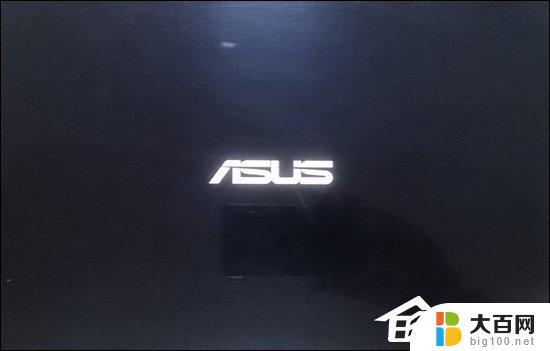
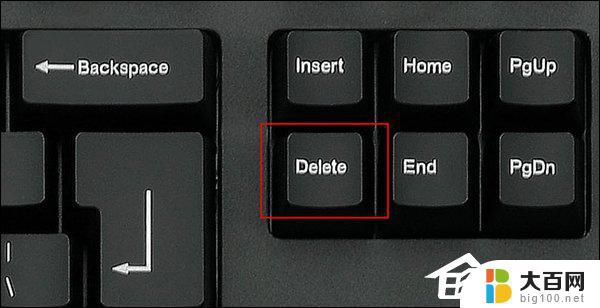
2、将华硕B85-PRO GAMER UEFI BIOS设置为中文显示,位置在右上角下拉菜单中。

3、将BIOS程序变成中文之后,进入“启动”选项卡,再选择用户的U盘即可。
以上是华硕主板启动热键的全部内容,需要的用户可以按照小编的步骤进行操作,希望对大家有所帮助。
华硕主板启动热键 华硕主板U盘启动设置步骤相关教程
- 华硕bios 设置u盘启动 华硕主板如何设置从U盘启动
- 华硕进u盘启动按f几 华硕主板U盘启动按F12
- 华硕最新bios设置u盘启动 华硕主板BIOS从U盘启动设置步骤
- 华硕主板优盘启动快捷键 华硕主板U盘启动快捷键是什么
- 华硕电脑进入u盘启动模式 华硕主板BIOS设置从U盘启动教程
- 华硕主板bios进入安全模式 华硕主板Secure Boot开启方法
- bios怎么设置显卡启动 华硕主板核显开启教程
- 华硕选择u盘启动 华硕笔记本u盘启动方法详解
- intel主板怎么进入bios设置 英特尔主板U盘启动步骤详解
- 华硕怎么选择u盘启动 华硕笔记本U盘启动设置步骤
- 苹果进windows系统 Mac 双系统如何使用 Option 键切换
- win开机不显示桌面 电脑开机后黑屏无法显示桌面解决方法
- windows nginx自动启动 Windows环境下Nginx开机自启动实现方法
- winds自动更新关闭 笔记本电脑关闭自动更新方法
- 怎样把windows更新关闭 笔记本电脑如何关闭自动更新
- windows怎么把软件删干净 如何在笔记本上彻底删除软件
电脑教程推荐